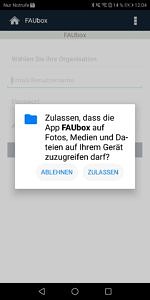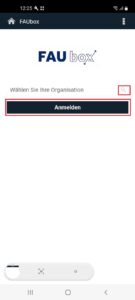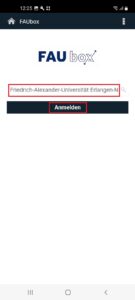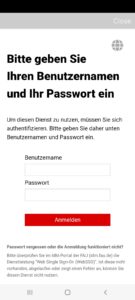Installation und Anmeldung auf einem Android-Gerät
1. Installation der mobilen Apps
Die Installation ist sehr einfach und geradlinig. Greifen Sie einfach über Ihr Gerät auf den Softwareshop Play Store zu, suchen Sie nach der FAUbox-App und installieren Sie diese.
2. Anmeldung und Verbindung mit der Cloud
Wenn Sie die FAUbox zum ersten Mal auf Ihrem mobilen Gerät starten, können Sie gefragt werden, ob die FAUbox App auf Fotos, Medien und Dateien, die auf Ihrem Gerät liegen, zugreifen darf. Bestätigen Sie dies, indem Sie auf Zulassen klicken.